共计 1299 个字符,预计需要花费 4 分钟才能阅读完成。
1. 操作耗时且繁琐——图中完成这条笔记至少需要 4 步操作:复制 & 粘贴文本 -> 输入笔记 -> 复制 & 粘贴图片 -> 复制粘贴网页链接。
2. 更关键的是——这仅仅只记录了文本本身,而不包括它的上下文。当你两个月后的某天再看回这条笔记,你并不能很好地理解它甚至忘记当时为什么要记下这条笔记。
我认为这样的笔记方式并不是我想要的,繁琐的操作一度打击了我记笔记的积极性,以至于我很久都习惯直接把网页收藏到收藏夹但最后变成是我在维护一个收藏夹垃圾堆。另外缺失上下文的笔记回顾也让这条笔记理解起来很费劲。这也是这个插件的作者设计这个插件的主要原因。
Context Note 插件简介
这款网页注释 Context Note 插件可以在浏览网页时为我们带来很大的方便,让我们可以在阅读的同时能够进行任意标记。它保存笔记的操作很简单,查找笔记也是非常方便,这极大地提高了我们工作、学习的效率。Context Note 插件是一个能够帮助你在网页上记笔记、对网页中的文本和图片进行突出显示或以便签的形式来添加注释的 Chrome 插件。插件中有不同的颜色来供你选择进行高亮显示,你可以在高亮显示的文字处添加注释。
当然,Context Note 插件会对你的笔记进行实时自动保存,还给你提供了搜索框以便你可以快速查看、搜索所有笔记。另外,你也可以直接将笔记下载到本地进行保存。
Context Note 插件使用方法
一、安装插件
如果有条件,可以直接在谷歌 chrome 商店下载安装。如果无法访问 chrome 商店,请在本站下载 Context Note 插件的安装包,解压后将 crx 文件安装到你的谷歌浏览器上。
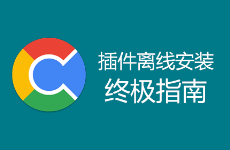
二、突出显示任何文本或图像
想要保存网页笔记,那你可以用鼠标左键选中网页中的文字或图像进行高亮、添加笔记注释。
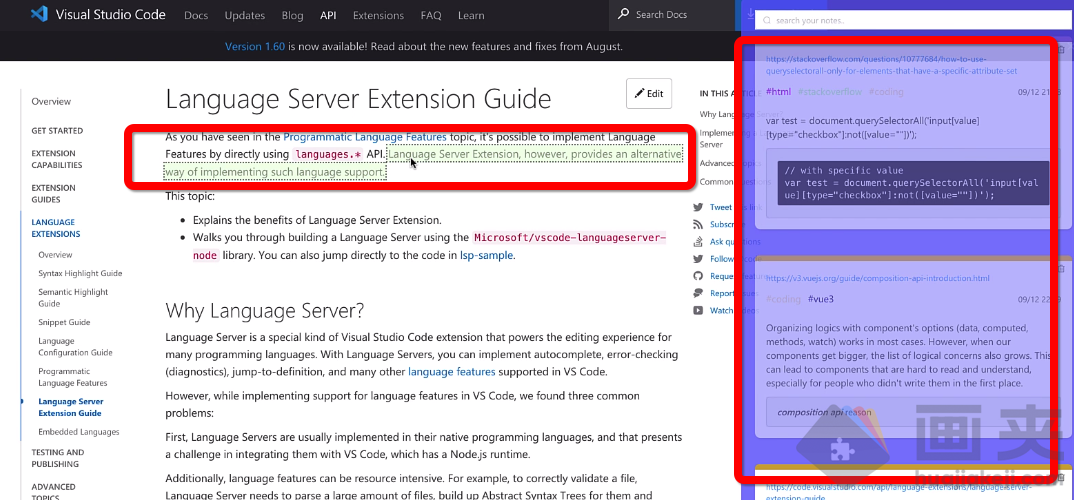
三、注释编写个性化
笔记保存后,就可以直接在右侧的笔记列表直接打开笔记进行添加注释。该插件还为我们提供了包括改变字体、颜色在内的许多小工具。如此一来,可以让编写注释变得更加个性化。
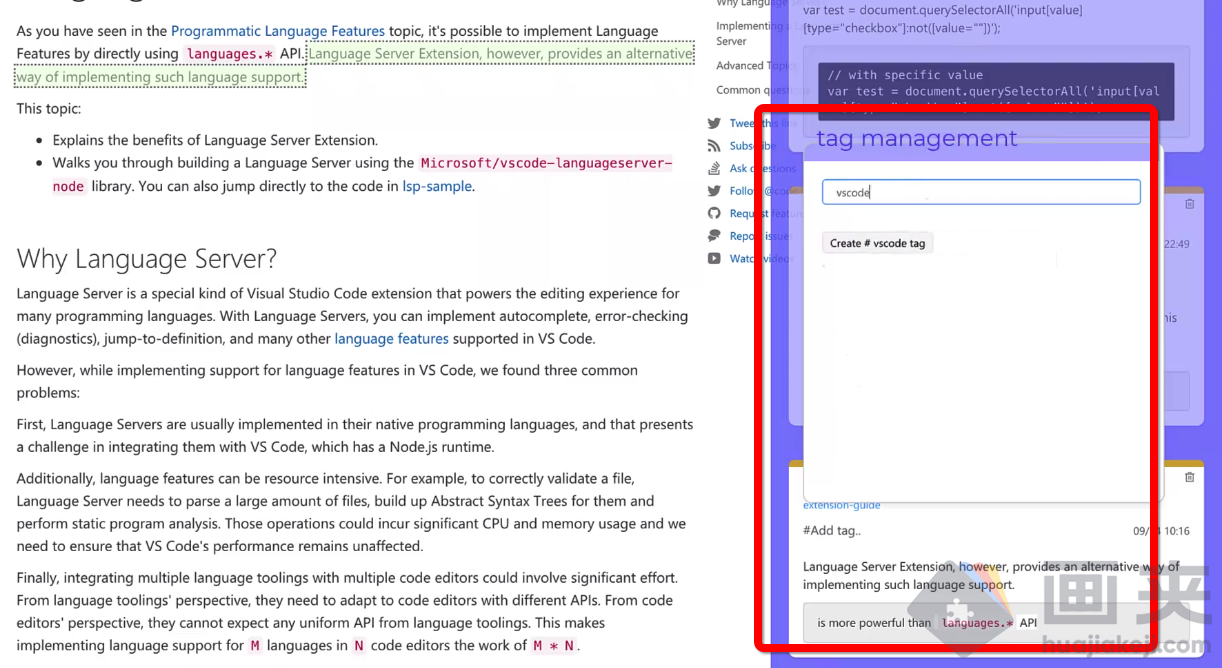
四、随时管理笔记列表
想要查找笔记,只需要点击上方的搜索框输入关键字就可以找到你想要的内容;若是想要删除一些笔记,操作也是十分简单,只需要点击先一下每条笔记的右上角,弹出【Delete】按钮以后,就可以进行直接点击删除。
下载地址
提取码:93xr
获取更多 chrome 插件,请点击 传送门!